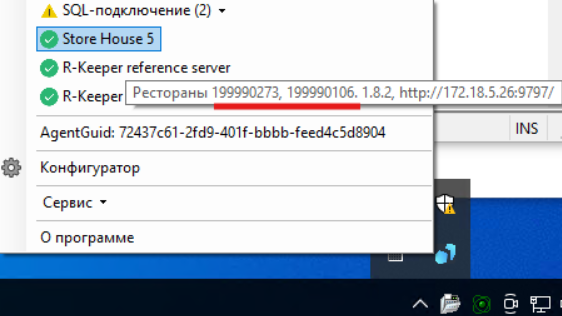Подключение WSA <> SH5 в конфигурации: объединенная база SH5 нескольких объектов
В этой статье описана настройка подключения White Server Agent к базе Store House 5 в ситуации, когда одна база SH 5 используется для двух и более ресторанов (с разными кодами объекта).
Ниже будут описаны два варианта конфигурации. Обратите внимание:
- Подключение двух объектов с разными кодами объекта возможно любым из описанных способов.
- Подключение трех и более объектов с разными кодами объектов возможно только в конфигурации, когда агенты для подключения третьего и более объекта (чаще всего они стоят рядом с кассовыми серверами "объекта 3" и последующих объектов) стоят отдельно друг от друга на разных компьютерах. Два первых объекта могут стоять на одном компьютере, подключённые к одному WSA.
Предварительные требования
- В Системе лицензирования на основном объекте есть лицензии:
- r_k StoreHouse Pro доп. Предприятие ПО
- r_k StoreHouse Pro ПО

- SH 5 пролицензирован на основной объект. И там добавлена дополнительная лицензия.
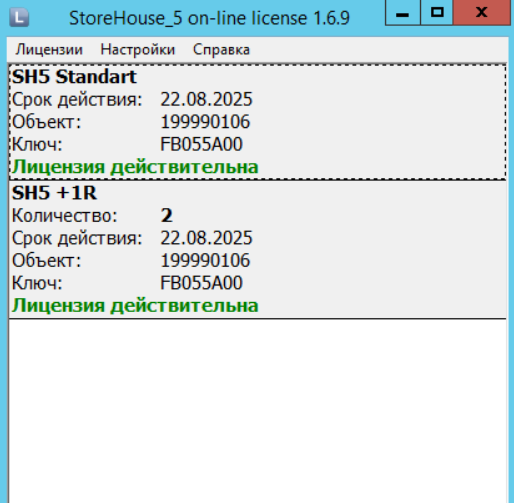
Варианты конфигурации
Есть два варианта конфигурации:
- Когда кассовые сервера стоят отдельно друг от друга на разных компьютерах
- Когда кассовые сервера стоят на одном компьютере в одном r_k 7.
Кассовые сервера разных объектов стоят отдельно друг от друга на разных компьютерах
Настройте White Server агенты каждого объекта на SH 5 именно этого объекта.
- На основной точке укажите в конфигураторе WSA Настройки подключения к системе SH 5.
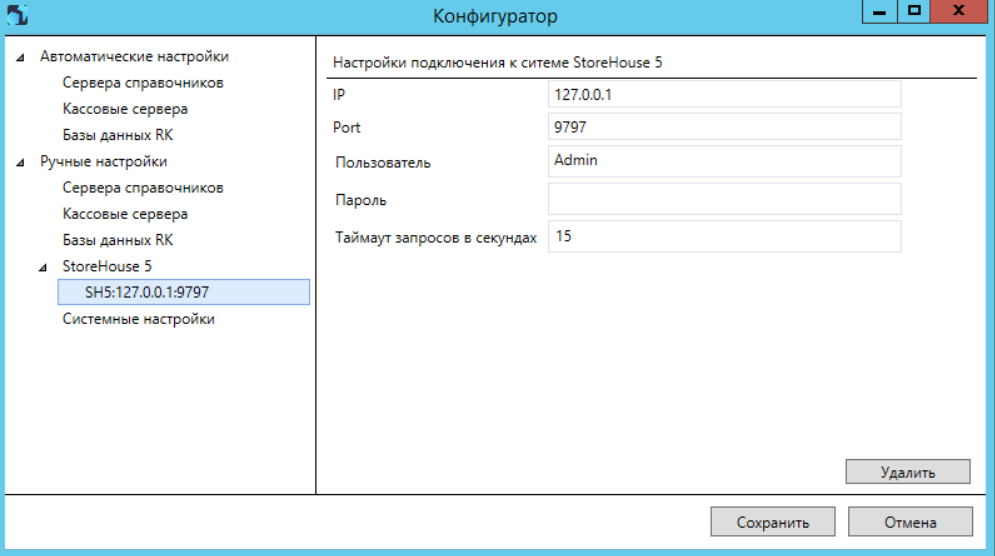
- Перезагрузите WSA.
Должно отобразиться успешное подключение с указанием "объекта 1".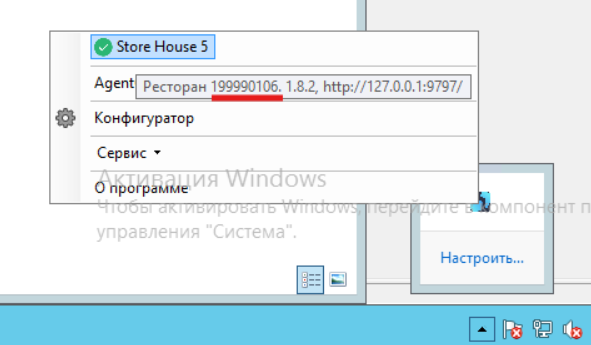
В Административной панели WS появится подключение.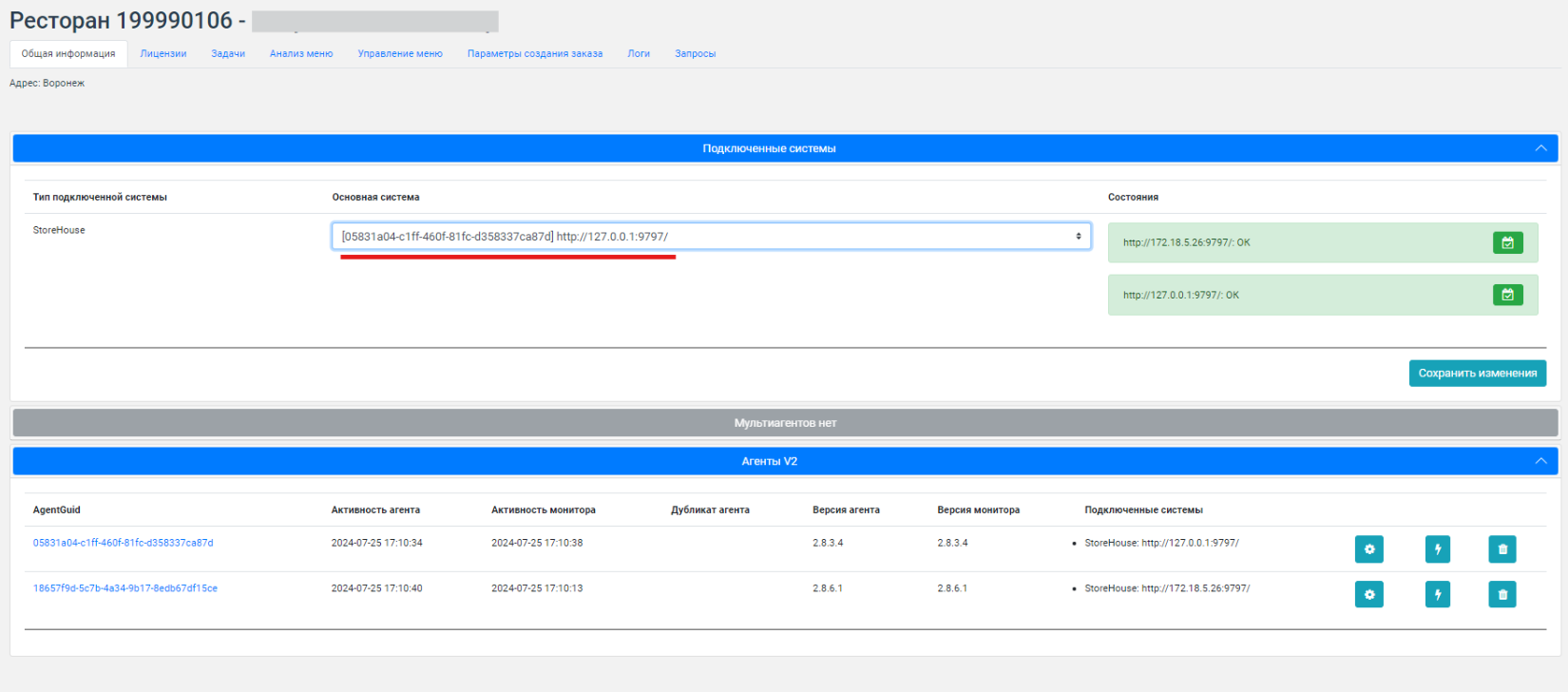
- У "объекта 2":
- Также укажите в настройках WSA Настройки подключения к системе SH5
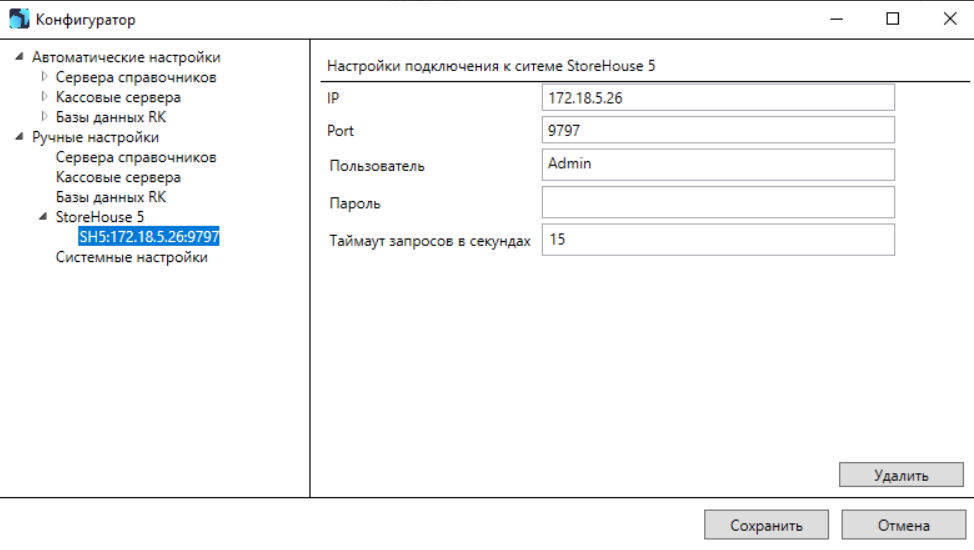
- Откройте Систему лицензирования и скопируйте у "объекта 2" лицензию WsClient.
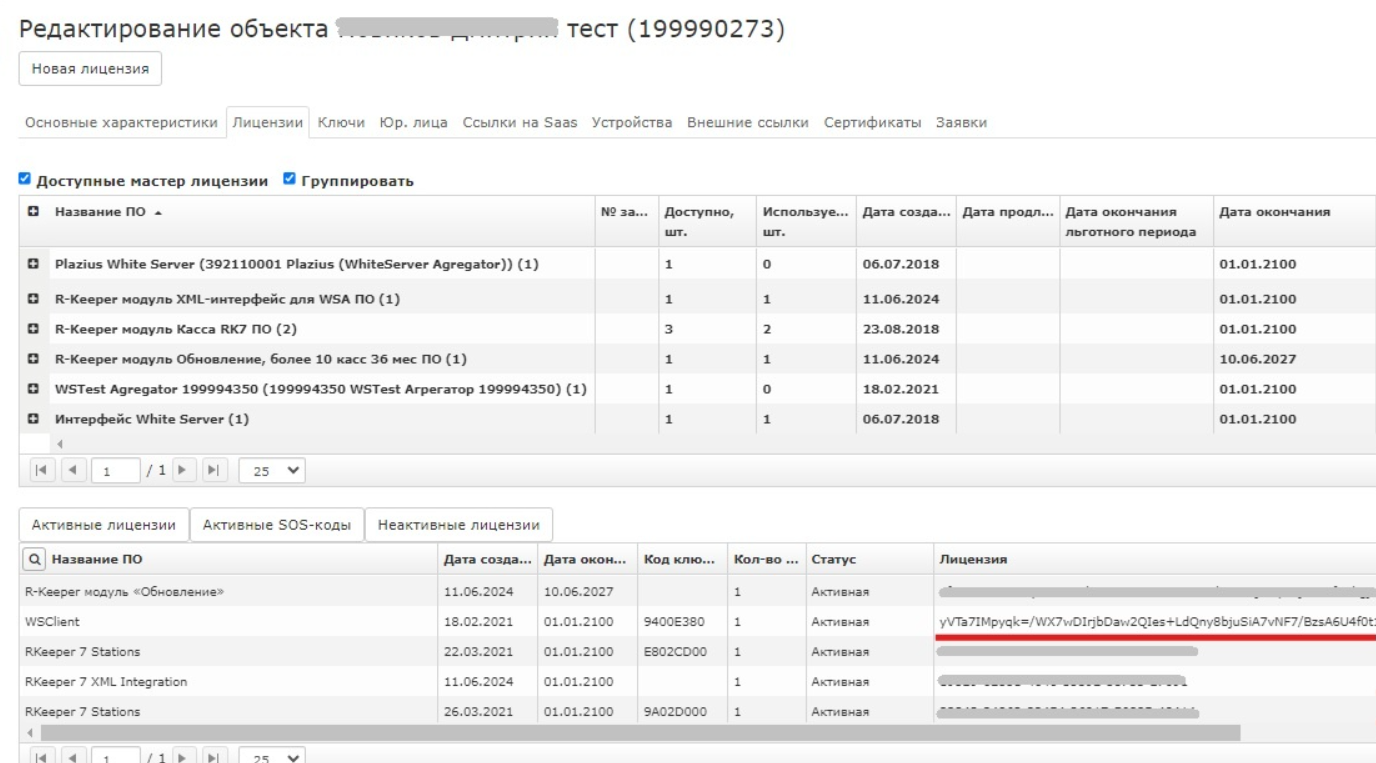
В папке C:\Program Files (x86)\UCS\Агент WhiteServer\WsAgent\Config откройте файл WsConnection.json и вставьте скопированное значение в строку "authToken": ".....",
Пример
{ "whiteServer": { "httpParameters": { "baseAddress": "https://ws-test.ucs.ru/wsagent", "authToken": "yVTa7IMpyqk=/................................", "requestTimeoutSec": 100, "monitorPollingDelaySec": 30, "pollingErrorDelaySec": 5, "agentPollingDelaySec": 0 } } }CODE - Перезапустите WSA и проверьте, что появилось подключение, в котором указаны обе точки.
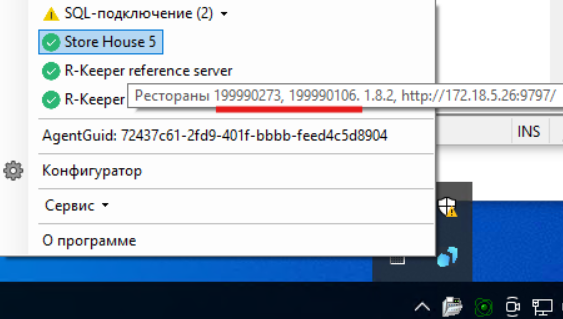
В административной панели WS у "точки 2" (в данном случае 199990273) есть подключенная система Store House 5 c указанием "объекта 2"
Если требуется подключить "объект 3", то с WSA, стоящего отдельно (чаще всего рядом с кассовым сервером "объекта 3"), повторите те же действия, указывая лицензию WsClient от "объекта 3".
- Также укажите в настройках WSA Настройки подключения к системе SH5
Когда кассовые сервера стоят на одном компьютере в одном r_k 7
- В конфигураторе укажите Настройки подключения к системе SH 5
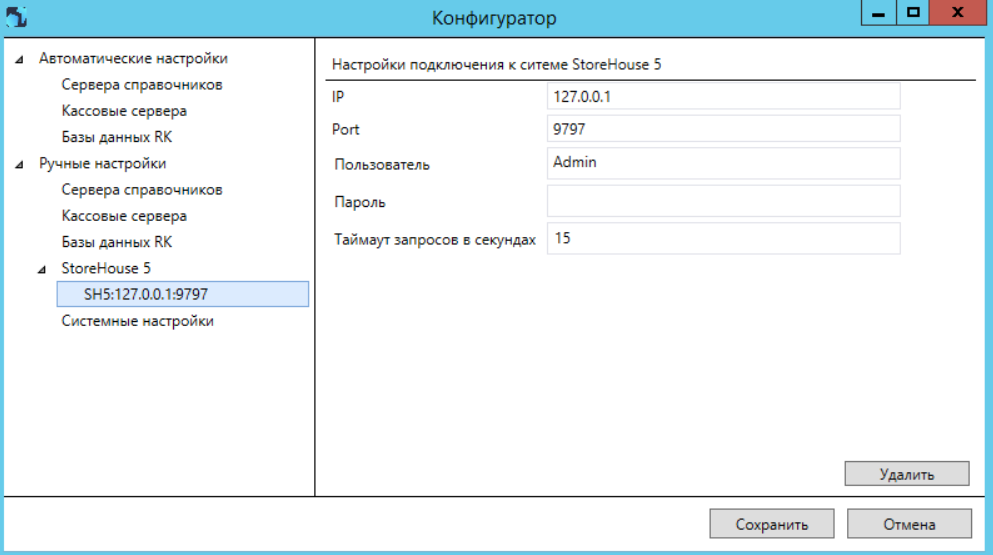
В Системе лицензирования скопируйте лицензию WsClient "объекта 2" (в нашем случае 199990273)
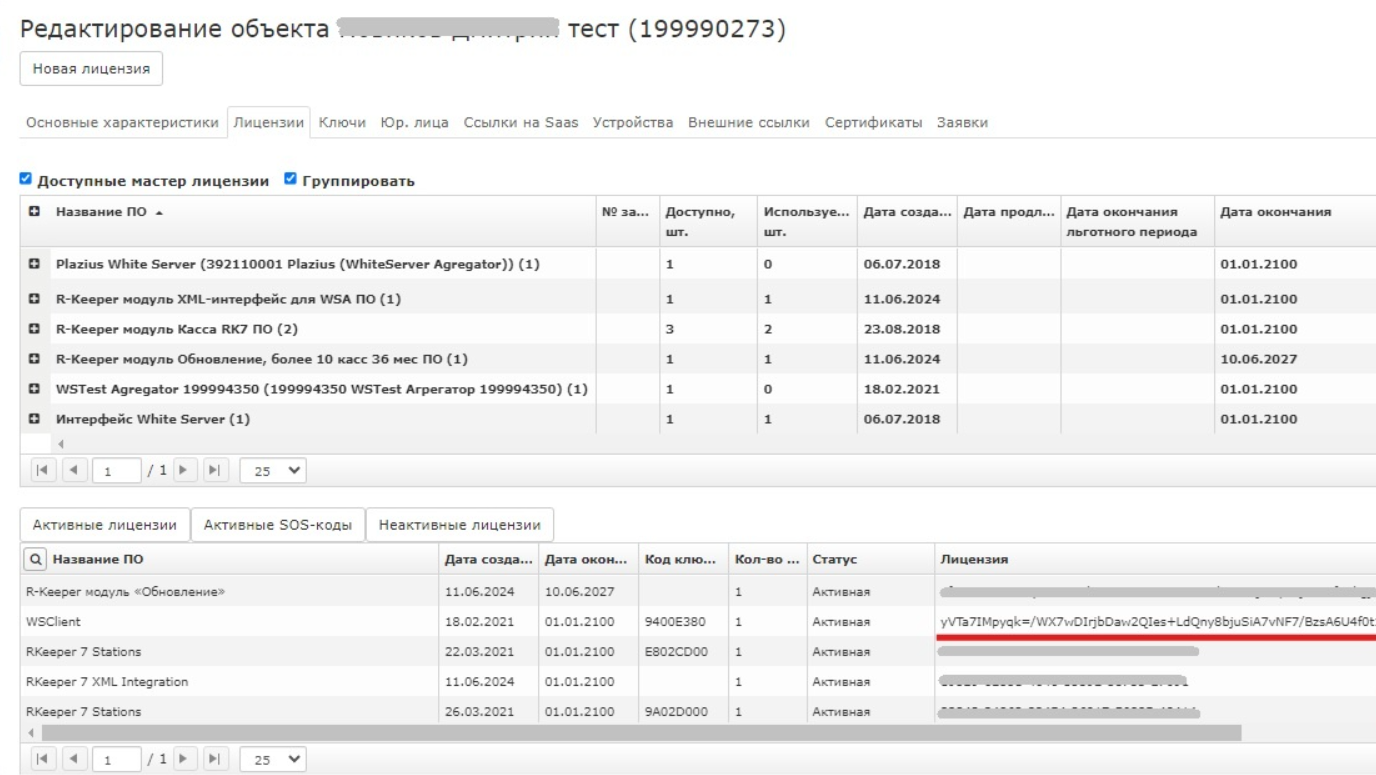
В папке C:\Program Files (x86)\UCS\Агент WhiteServer\WsAgent\Config откройте файл WsConnection.json и вставьте скопированное значение в строку "authToken": ".....",Пример
{ "whiteServer": { "httpParameters": { "baseAddress": "https://ws-test.ucs.ru/wsagent", "authToken": "yVTa7IMpyqk=/................................", "requestTimeoutSec": 100, "monitorPollingDelaySec": 30, "pollingErrorDelaySec": 5, "agentPollingDelaySec": 0 } } }CODE- Перезапустите WSA.
- В трее при наведении на систему SH 5 будет указано два объекта. В окнах каждого объекта в административной панели WS будет указан SH 5 со своим кодом ресторана.